หากคุณต้องการแยกเสียงจากไฟล์ Flash Video (รูปแบบ FLV) มีตัวเลือกให้เลือกไม่กี่ตัว น่าเสียดายที่ทางเลือกที่หลายคนทำเพื่อคุณคือการเข้ารหัสสตรีมเสียงไปเป็นรูปแบบอื่น ในบางกรณีนี่ไม่ใช่ปัญหา แต่ถ้าคุณพยายามที่จะรักษาเสียงให้เหมือนกับสิ่งที่อยู่ภายในวิดีโอคุณก็ต้องการบางอย่างที่แยกแยะเสียงออกเป็นชิ้น ๆ FFmpeg ชุดเครื่องมือมัลติมีเดียสำหรับ Linux, Mac และ Windows สามารถทำได้อย่างง่ายดาย
ตัวอย่างด้านล่างจะเป็นภาษา Linux แต่เมื่อคุณติดตั้งไว้ใน Windows หรือ Mac แล้ว คุณสามารถเรียกใช้คำสั่งเดียวกันตามที่แสดงด้านล่าง
ดาวน์โหลดและติดตั้ง FFmpeg
ขั้นแรกคุณจะต้องดาวน์โหลดและติดตั้ง FFmpeg ส่วนใหญ่กระจายมี FFmpeg ในที่เก็บซอฟต์แวร์แม้ว่าการสนับสนุนบางอย่างอาจถูกถอดออกจากซอฟต์แวร์เนื่องจากเหตุผลด้านสิทธิบัตร ไม่ว่าเพื่อวัตถุประสงค์ของเราจะมี FFmpeg แบบธรรมดาที่จะทำอย่างไร ใน Ubuntu คุณจำเป็นต้องใช้คำสั่งต่อไปนี้ในเทอร์มินัล:
![]()
คำสั่งนี้จะติดตั้งค่อนข้างมาก FFmpeg) ที่จำเป็นสำหรับอุปกรณ์รูปแบบและการสนับสนุนตัวกรอง
การแยกเสียงออกจากไฟล์ FLV
เมื่อติดตั้งแล้วการใช้ FFmpeg ทำได้ง่ายเพียงเท่าที่คุณทราบว่าจะใช้คำสั่งใด มีหลายร้อยตัวเลือกที่แตกต่างกันเป็นไวยากรณ์พิเศษที่จะใช้ในสถานการณ์ที่แตกต่างกันและอำนาจที่แท้จริงและความซับซ้อนสามารถครอบงำ Thankfully สำหรับงานของเรา FFmpeg ทำได้ง่ายเลย
สิ่งแรกที่เราต้องทำก็คือหาตัวแปลงสัญญาณที่ใช้ในไฟล์ FLV ของเรา เมื่อต้องการทำเช่นนั้นให้เปิดเทอร์มินัล (ถ้ายังไม่เปิด) และเปลี่ยนเป็นไดเร็กทอรีที่มีไฟล์ FLV อยู่ ในตัวอย่างของเราไฟล์ชื่อ Bohemian_Rhapsody.flv และอยู่บนเดสก์ท็อป ดังนั้นคำสั่งที่จะพิมพ์จะเป็น:
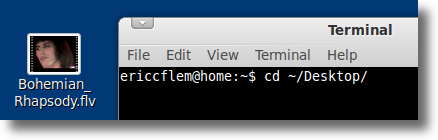
นี้จะย้ายโปรแกรม Terminal ไปยังไดเรกทอรีเดียวกัน (Desktop ในกรณีนี้) ดังนั้นทั้งหมดของ คำสั่งของเราจะทำงานอยู่ที่นั่น นี่เป็นสิ่งสำคัญเพราะถ้าคุณบอกโปรแกรม (เช่น FFmpeg) เพื่อทำหน้าที่ในไฟล์ไฟล์เท่านั้นที่ไม่ได้เป็นที่ที่เทอร์มินัลกำลัง "มอง" อยู่แล้วคุณจะได้รับข้อผิดพลาด
ตอนนี้เราได้ ใช้ cd เพื่อเปลี่ยนไดเร็กทอรีไปยังเดสก์ท็อปเราจำเป็นต้องพิมพ์คำสั่งต่อไปนี้:
![]()
หมายเหตุ: ถ้าคุณกำลังพยายามนี้ พร้อมกับบทแนะนำแทนชื่อไฟล์ของคุณทุกครั้งที่คุณเห็นมันใช้ในคำสั่ง
คำสั่งดังกล่าวเป็นบิตของการสับและคุณจะได้รับข้อผิดพลาด แต่ ไม่ต้องกังวล สิ่งที่เราได้บอกจริงๆว่า ffmpeg คือ Bohemian_Rhapsody.flv คือไฟล์สำหรับป้อนข้อมูล นั่นคือสิ่งที่ "-i" บอก ffmpeg
เมื่อเรากดปุ่ม Enter หลังจากคำสั่งเราไม่ได้บอก ffmpeg ว่าจะทำอย่างไรกับไฟล์ดังกล่าวจึงมีข้อผิดพลาด ไม่มี biggie เพียงแค่ละเว้น เนื่องจากมีข้อผิดพลาดพร้อมกับข้อมูลเกี่ยวกับไฟล์ ส่วนที่เราสนใจจะมีลักษณะดังนี้:
![]()
ข้อมูลข้างต้นบอกเราถึงสิ่งต่อไปนี้ เพื่อบอกว่าสตรีมถูกเข้ารหัสโดยใช้ตัวเข้ารหัส AAC ซึ่งมีความถี่ 44100 Hz (อัตราการสุ่มตัวอย่างที่ถูกต้องสำหรับการเขียนลงซีดี) ซึ่งเป็นสเตอริโอใช้ตัวอย่าง 16 บิตและมีบิตเรต จาก 107 kb / s สำหรับการแยกวัตถุประสงค์เราสนใจมากที่สุดว่าไฟล์ดังกล่าวมีเสียง AAC เมื่อรู้อย่างนี้แล้วสิ่งที่เราต้องทำคือพิมพ์คำสั่งต่อไปนี้:
![]()
นี่คือส่วนที่แตกต่างของคำสั่งก่อนหน้านี้:
ffmpeg- เปิดตัว FFmpeg
-i Bohemian_Rhapsody.flv- ให้ FFmpeg ที่มีชื่อของไฟล์ใส่ -vn- บอก FFmpeg ให้ละเว้นการติดตามวิดีโอ -acodec คัดลอก- คัดลอกแทร็คเสียง (แทนการเข้ารหัสไปยังรูปแบบอื่น)
Bohemian_Rhapsody.m4a- ชื่อของไฟล์ที่ส่งออก
หลังจากพิมพ์คำสั่งก่อนหน้านี้ เพียงแค่วินาทีหรือมากกว่าควรไปโดยและคุณควรสังเกตไฟล์ใหม่บนเดสก์ท็อปของคุณซึ่งมีชื่อว่า Bohemian_Rhapsody.m4aซึ่งจะมี แต่แทร็กเสียงต้นฉบับจากไฟล์ FLV ต้นฉบับ เพียงแค่เปิดขึ้นมาในเครื่องเล่นสื่อที่คุณชื่นชอบและฟังเพื่อให้แน่ใจว่าทุกอย่างเป็นไปตามที่ควร. แน่นอน FFmpeg มีตัวเลือกอื่น ๆ อีกมากมายที่พร้อมใช้งาน คุณสามารถแปลงรหัสเสียงเป็นรูปแบบอื่นเพื่ออัปโหลดไปยังโทรศัพท์มือถือเครื่องเล่น MP3 หรือไฟล์ WAV คุณสามารถจัดการวิดีโอจาก FLV เดิมหากคุณต้องการหลอกรอบด้วยบิตเรตอัตราตัวอย่างและจำนวนช่อง
และบางทีคุณอาจต้องการเรียนรู้ในภายหลัง แต่ตอนนี้คุณรู้ สิ่งที่มีความแน่นอน: ใช้ FFmpeg เพื่อแยกเสียงออกจากไฟล์ในรูปแบบ FLV ได้ง่าย ง่ายและรวดเร็ว